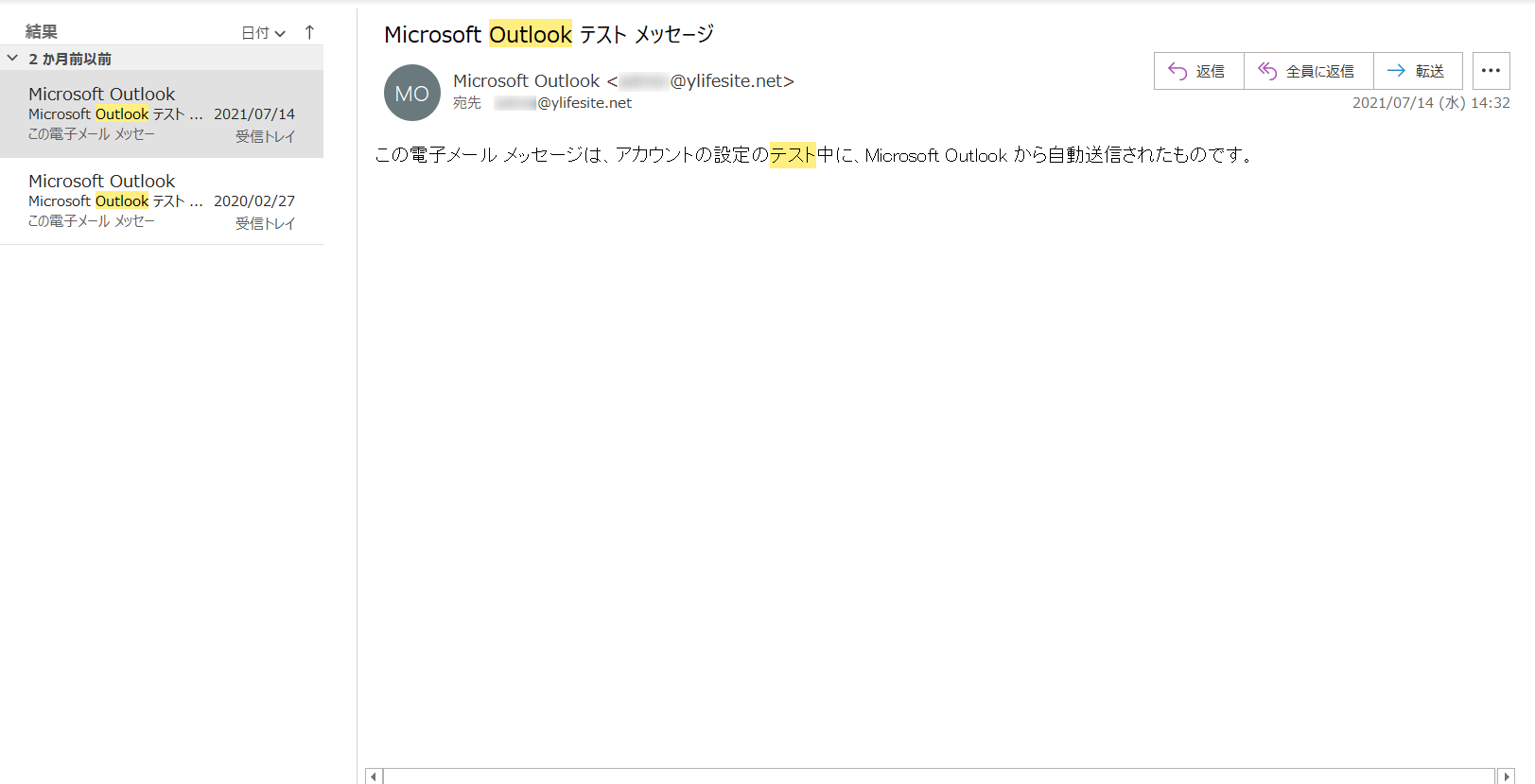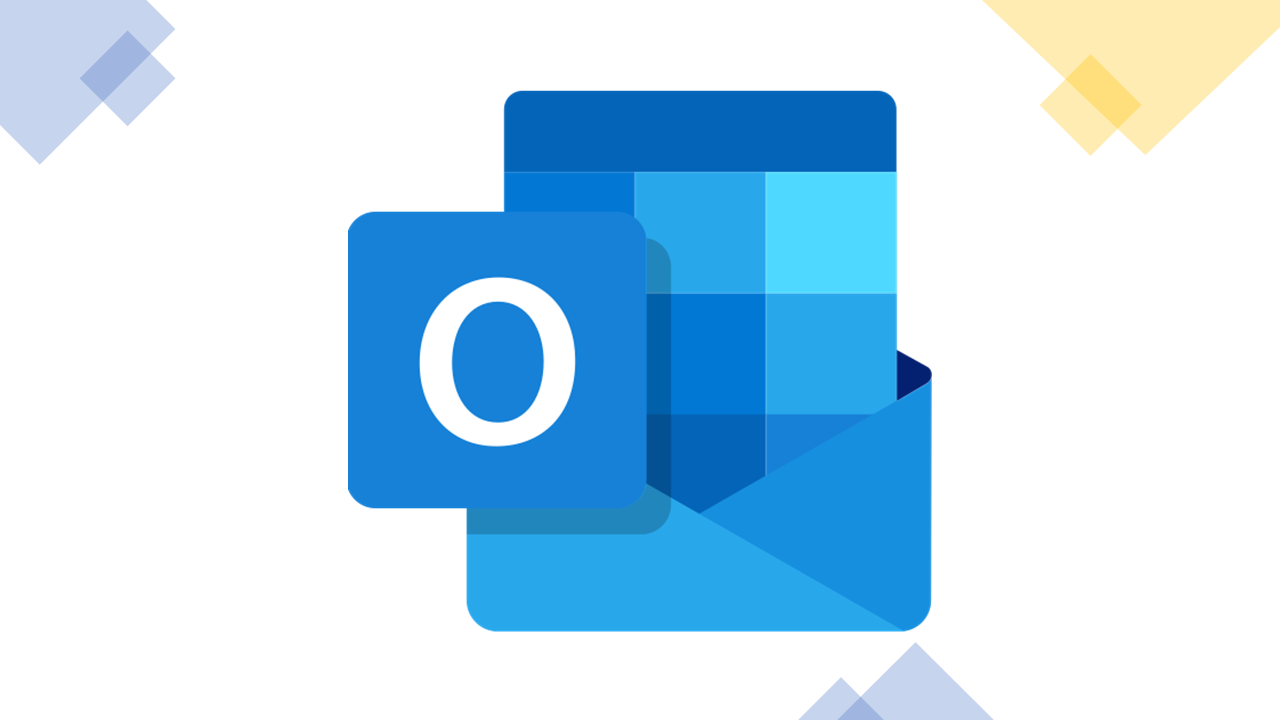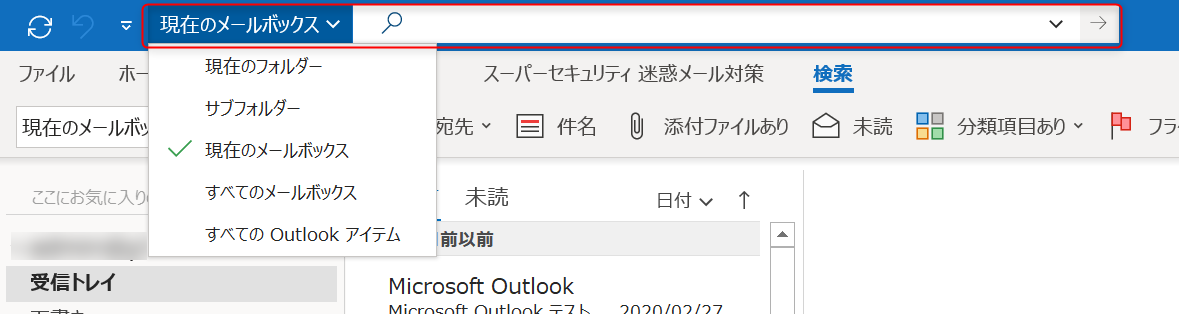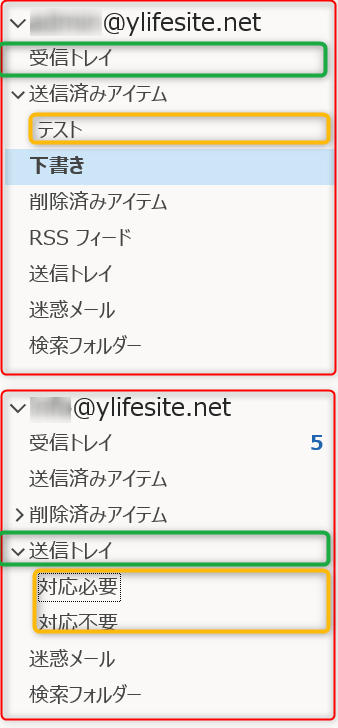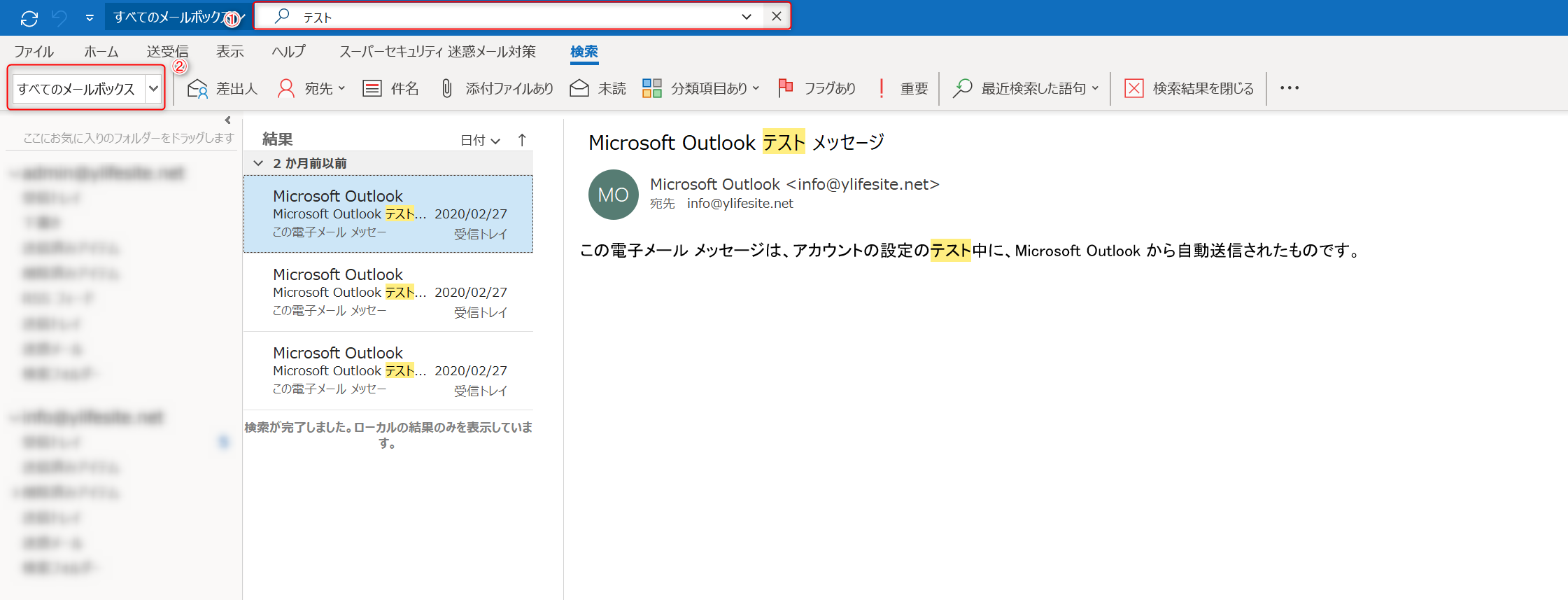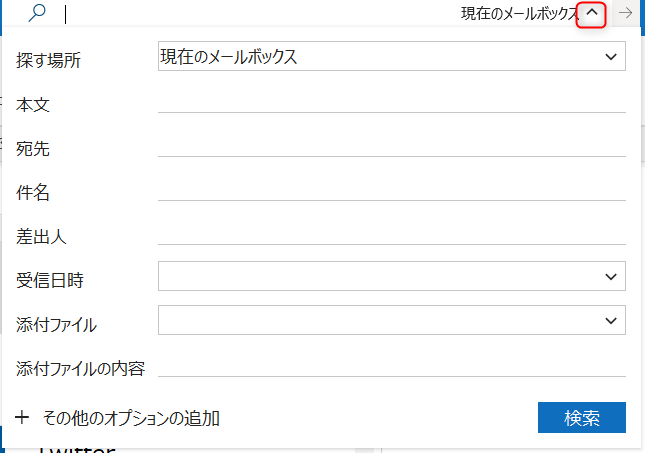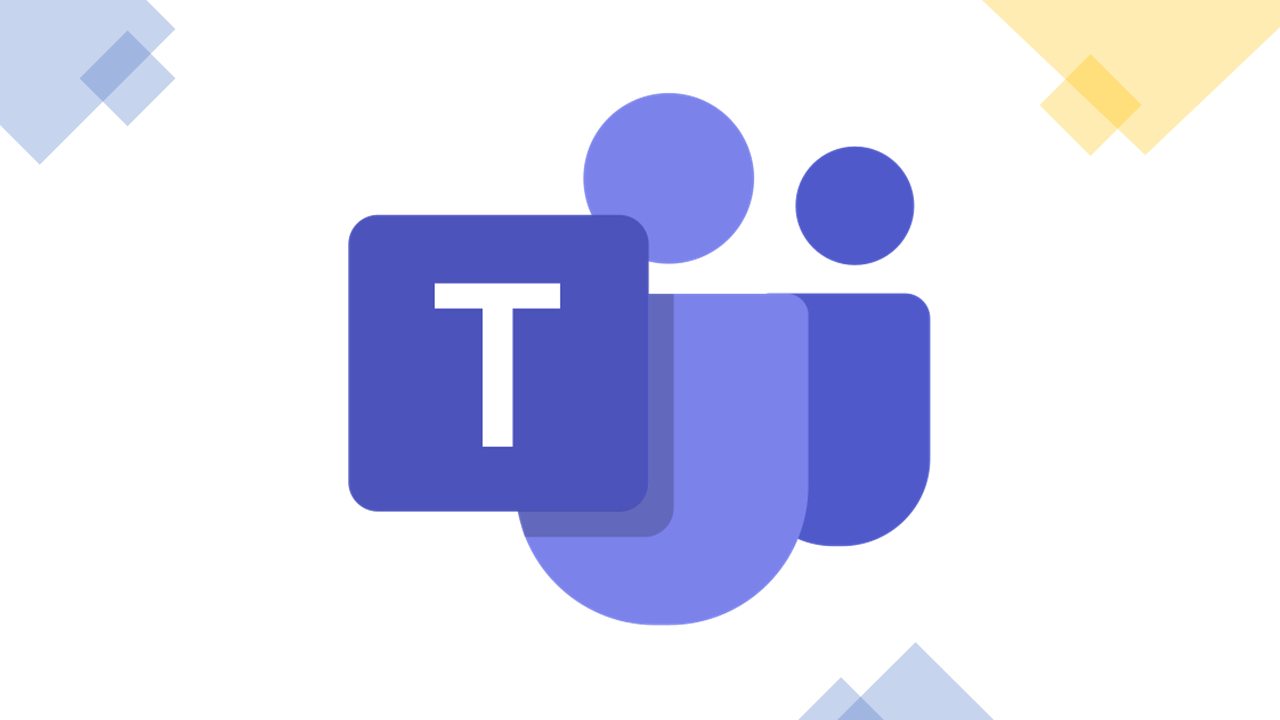Outlookディスクトップ版を使っていて検索が思うようにいかないと思ったことありませんか?
ここではいろいろなシーン別に検索方法をご紹介していきたいと思います!
用語のおさらい
□(赤)メールボックス
□(緑)フォルダー
□(オレンジ)サブフォルダー
検索のショートカット
Ctrl+E
検索方法
すべて検索
これは特に条件や場所を選択せずに検索する方法です。
①検索したい単語を入力
②ドロップダウンボックスを「すべてのメールボックス」に変更する
フォルダーを絞って検索
①検索したい単語を入力
②ドロップダウンボックスで指定のフォルダーを選択
| 表示 | 説明 |
| すべてのメールボックス | すべてのドメインのメールを検索 |
| 現在のメールボックス | 現在選択しているドメインのメールを検索 |
| 現在のフォルダー | 現在選択しているフォルダーのメールを検索 |
| サブフォルダー | 現在選択しているフォルダーのサブフォルダーのメールを検索 |
| すべてのOutlookアイテム | メール・カレンダー・連絡先・タスクのすべてを検索 |
詳細検索
「![]() 」をクリックすると、さらに条件を増やして検索可能です。
」をクリックすると、さらに条件を増やして検索可能です。
「その他のオプション」をクリックすると、検索できる項目を増やすことができ、さらに細かく検索することが可能です。
高度な検索
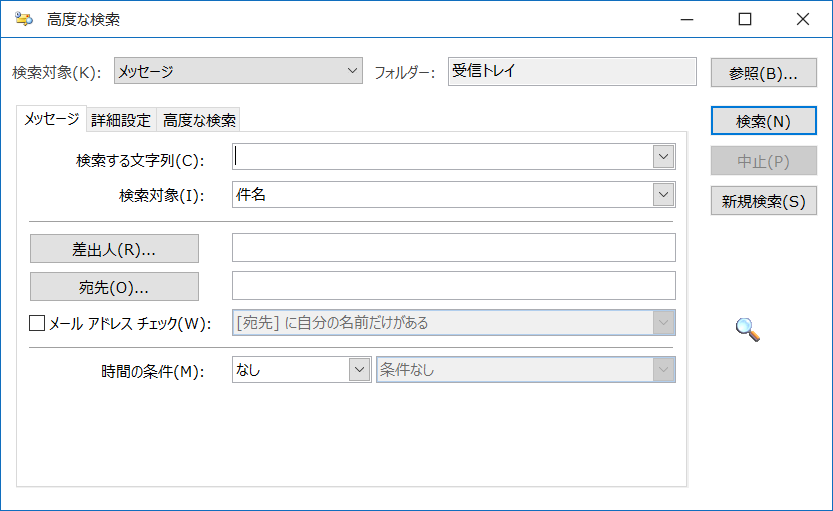
従来のOutlookから搭載されている検索方法です。
基本的には検索できないことはほぼないといっていいでしょう。
ですが、やはり従来からの方法なので使いにくいです。
「詳細検索」を使用することをお勧めします。
シーン別検索方法
タイトルと本文
| 使用する検索方法 | 詳細検索 |
| タイトル | Outlook |
| 本文 | テスト |
| 条件 | タイトルと本文が含まれるメール |
検索フォーム
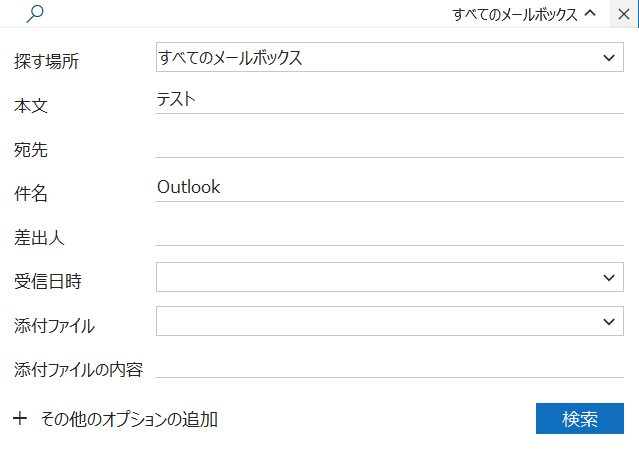
検索結果